如果您聽不到電話的聲音該怎麽辦
如果您無法透過聽筒或揚聲器聽到來電者的聲音,請檢查一下您手機的幾個地方,可能會有所幫助。
在嘗試以下建議之前,請務必先檢查您的裝置軟件和相關應用程式是否已更新到最新的版本。欲更新移動裝置的軟件,請按照以下步驟操作:
步驟 1:進入「設定」 > 「軟件更新」。
步驟 2:輕觸「下載並安裝」。
步驟 3:按照螢幕上的說明操作。
首先檢查您是否聽不到電話另一端的聲音
確保手機上沒有任何東西擋住揚聲器或麥克風。螢幕保護貼或保護套放置不當是造成通話時聲音失真的其中一個最常見的原因。
請注意:揚聲器和麥克風的位置可能因裝置不同而異。
在進行語音通話時,請確保您的手機音量已設定為最高。
當進行通話時,按 Volume(調高音量)按鈕來調高來電音量。

請注意:
- 您只能在進行通話時調整來電音量。
重新啟動您的裝置,然後再次進行測試。如果問題仍然存在,請按照下一步的指示操作。
步驟 1:從手機螢幕的頂部向下拉,打開「快速設定面板」。
步驟 2:點選「電源」標誌,然後選擇「重新啟動」。
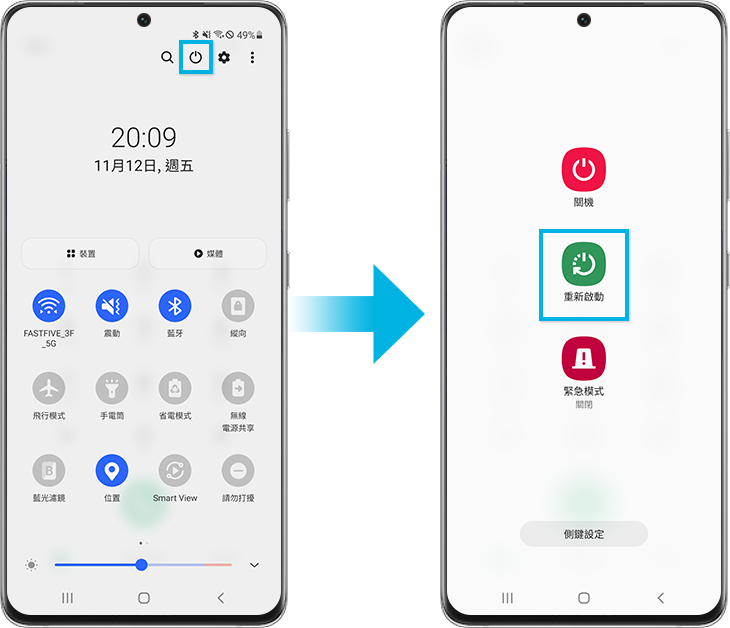
某些下載的應用程式可能會讓您的手機或平板電腦死機、崩潰或發生延遲情況。有一些應用程式甚至會影響相機功能,導致聲音問題,並影響網絡連接。
使用「安全模式」將停用所有下載的應用程式,只會載入手機或平板電腦本身的初始軟件,這樣可以協助您確定問題是由應用程式、手機還是平板電腦引起。
如果在「安全模式」下沒有出現問題,那麼相關問題可能就是由下載的應用程式所造成的,您可能需要解決安裝該應用程式。
步驟 1:用兩隻手指從螢幕頂部向下拉,打開「快速設定」。點擊螢幕上方的「電源」標誌。
步驟 2:輕觸並按住「關機」直到出現「安全模式」標誌。
步驟 3:輕觸「安全模式」以「安全模式」啟動您的裝置。如果您成功進入「安全模式」,您會在螢幕下方看到顯示「安全模式」。
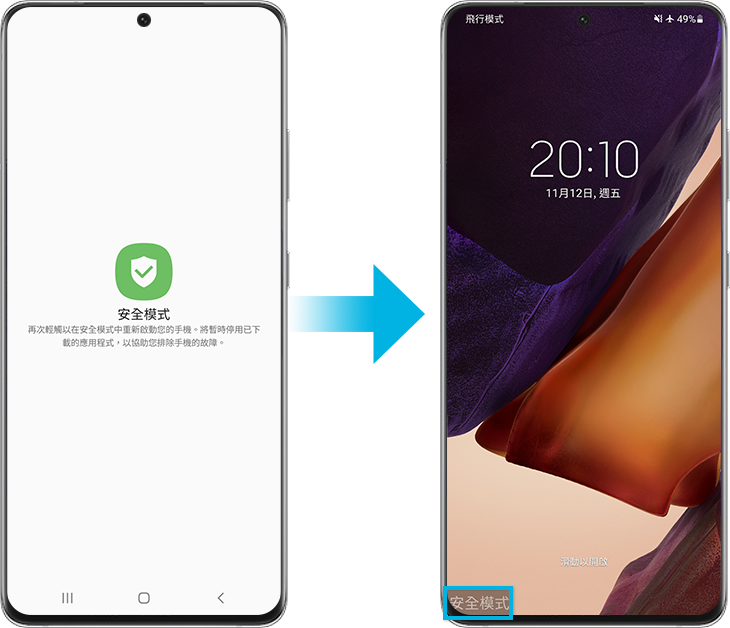
步驟 4:檢查手機是否還有出現同樣的問題。
- 如果問題在安全模式下消失:可能是您最近下載的一個應用程式造成問題。在您的手機或平板電腦開始出現問題之前解除安裝您下載的應用程式。
- 如果問題仍然存在:下載的應用程式可能不是造成問題的原因。您可能需要把手機重設為原廠設定。
如果您正在使用 Wi-Fi 通話功能,它會使用網絡連接來進行通話。不良的 Wi-Fi 網絡可能會影響通話品質。把此設定關閉,然後再次嘗試進行通話。
前往打開「電話」應用程式,然後點選「更多選項」(三個垂直小圓點),再點選「設定」。點選「Wi-Fi 通話」,然後點擊開關按鈕關閉。
請注意:
- Wi-Fi 通話可能並不適用所有營運供應商或裝置。
如果以上方法無效,您可能需要把您的裝置重設為原廠設定,就像您首次開機時一樣。請注意手機裝置重設為原廠設定無法還原。在嘗試重設您的手機為原廠設定之前,請確認您的所有資料都已經儲存到備份文件中。
步驟 1:前往 「設定」 > 「一般管理」。
步驟 2:點選「重設」 >「重設為原廠設定」。
步驟 3:拉下頁面,然後選擇「重設」。
步驟 4:選擇「刪除全部」。
請注意:裝置的螢幕截圖和選單可能會因裝置型號和軟件版本而異。
感謝您提供意見讓我們了解您的需要
請回答所有問題。
_JPG$)